概要説明
このページは、森の里自治連、各自治会のHPアドレス(URL)を
https://morinosato-jichi.sakura.ne.jp/*** ==> https://morinsato.net/*** に変更する方法を説明します。
変更する目的:URLの短かくなり 覚えやすい。検索やリンクに於いて、従来のアドレスおよび新アドレスのいずれも利用できるので、閲覧状態で使い勝手に大きな変化は無い。
ただし、編集作業で他のページに旧アドレスでリンクしている場合は一時的に編集状態で無くなる場合があります。その場合はリンクアドレスを新URLに変更してください。
変更手順
変更作業を行えるのは、当該サイトの管理者のみです。
| 番号 | 作業内容 |
| 1 | 当該サイトのWordpressにログインをする。 |
| 2 | 左側メニューから「設定」を選択する。 「一般設定」が開きます。もし別の画面になった場合は「一般設定」を選択してください。 |
| ① 「Wordpress アドレス (URL)」の morinosato-jichi.sakura.ne.jp 部分を morinosato.net に変更する。 ② 同様に 「サイトアドレス (URL) 」も①と同じ変更をする。 アドレス変更内容を再度確認をしてください。 間違えると修正するのに面倒な作業が必要になる場合があります。 ③ 画面の下にある 「変更を保存」 をクリックして 変更を確定してください。 | |
| 3 | 上記でアドレスを変更すると、Wordpressのログイン画面に切り替ります。再度ログインをして、設定画面-一般設定から アドレスが変更されていることを確認してください。 |
renshuサイトで上記作業を行った結果
renshu サイトで上記作業を行ったが、サイト内のリンク先で 初期ドメインと独自ドメインが混在する状態になっている。全てを独自ドメイン表示にする方法は未だ。
リンク先アドレスで 初期と独自が混在する場合、初期ドメインにリンクすると、編集状態の場合はそれが解除されてしまう。
編集画面が解除された状態で、URLを独自ドメインに変更すると 編集状態は復活する。
プラグイン PDF Embedder を使ってPDFファイルを表示している場合は、リンク先のファイルアドレスが初期ドメインになっているのでエラー表示が出る。リンクの張り直しが必要。
初期ドメインのURLを全て独自ドメインに読み替える方法は? .htaccess で可能?
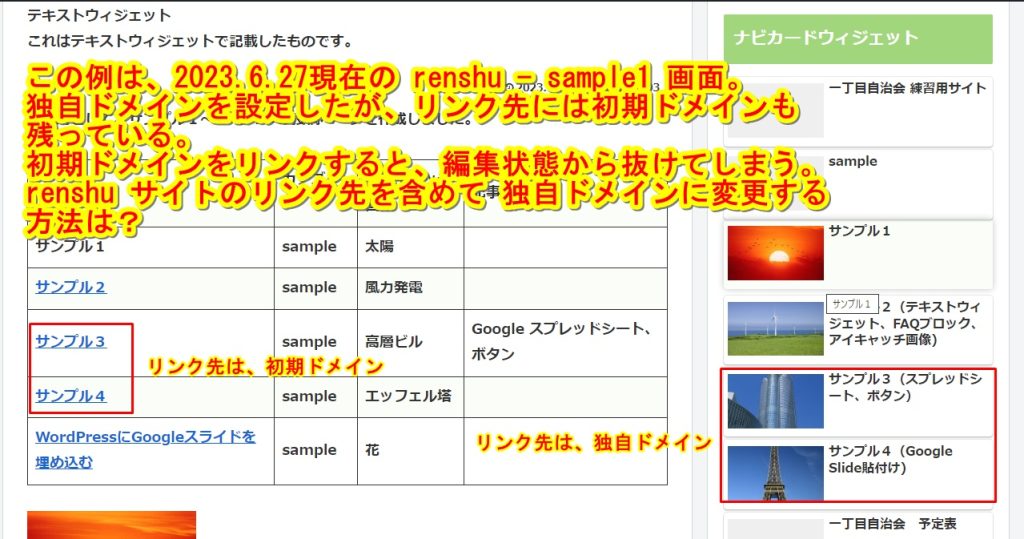

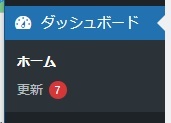
コメント